No Windows 10, quando ocorre um erro crítico (como a Tela Azul da Morte (BSoD)), o sistema cria arquivos de despejo de memória (também conhecido como “crash dumps”). Esses arquivos contêm uma cópia da memória do sistema no momento da falha, o que pode ajudar a diagnosticar e determinar o motivo do problema.
Embora estas erro de sistema de ficheiros de informação pode ser útil em muitas situações, a menos que você seja um desenvolvedor ou planejamento para enviar os arquivos de suporte da Microsoft ou engenheiro de software para análise, eles só estará desperdiçando espaço em disco rígido, pois eles podem ser tão grandes como o tamanho total de memória física, e que eles podem crescer mais ao longo do tempo.
se você estiver ficando sem espaço no seu computador ou não precisar desses arquivos porque o problema foi resolvido, o Windows 10 inclui pelo menos três métodos para excluí-los com segurança usando o aplicativo Configurações, limpeza de disco e Prompt de comando.
neste guia do Windows 10, vamos orientá-lo através das etapas para encontrar e excluir arquivos de despejo de erro do sistema desperdiçando espaço no seu dispositivo.
- Como eliminar o erro de sistema arquivos de despejo com Configurações
- Como excluir o erro de sistema de ficheiros de informação com a Limpeza de Disco
- Como eliminar o erro de sistema arquivos de despejo com Prompt de Comando
Como eliminar o erro de sistema arquivos de despejo com Configurações
Para remover o erro do sistema de informação de ficheiros no Windows 10, utilize estes passos:
- Abra A Aplicação Definições.
- clique em Sistema.
- clique em armazenamento.
-
na seção unidade principal, clique na opção Arquivos Temporários.
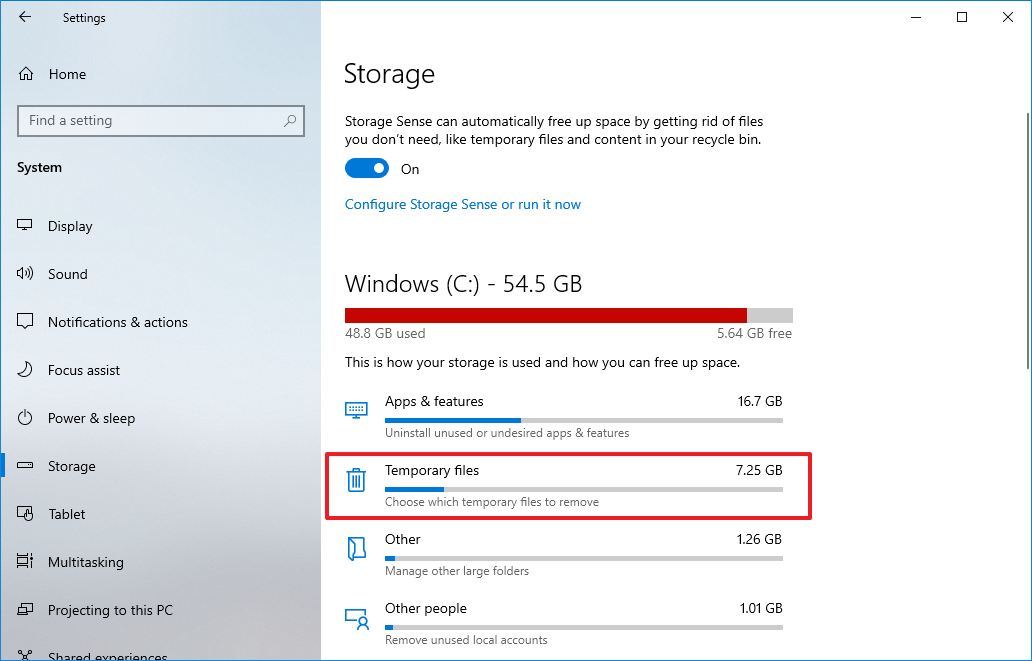 fonte: Windows Central
fonte: Windows Central -
Verifique a opção Arquivos de despejo de memória de erro do sistema.
 fonte: Windows Central
fonte: Windows Central -
(opcional) verifique o erro do sistema minidump files opção.
nota rápida: os arquivos de despejo de memória contêm tudo disponível na memória e geralmente são tão grandes quanto o tamanho da memória. Em contraste, os arquivos minidump têm apenas vários megabytes de tamanho e contêm apenas informações básicas sobre a falha.
- Limpe os outros itens selecionados.
- clique no botão Remover arquivos.
depois de concluir as etapas, os arquivos serão excluídos do seu computador, criando espaço adicional para arquivos mais importantes.
como excluir arquivos de despejo de erro do sistema com limpeza de disco
para excluir os arquivos de despejo do sistema com limpeza de disco, use estas etapas:
- início aberto.
- Procure por Limpeza de disco e clique no resultado superior para abrir o aplicativo.
-
clique no botão Limpar arquivos do sistema.
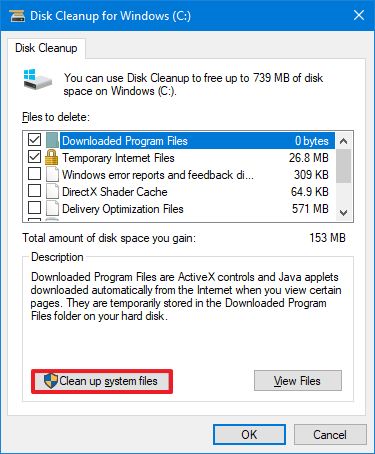 fonte: Windows Central
fonte: Windows Central - Verifique a opção Arquivos de despejo de memória de erro do sistema.
-
(opcional) verifique o erro do sistema minidump files opção.
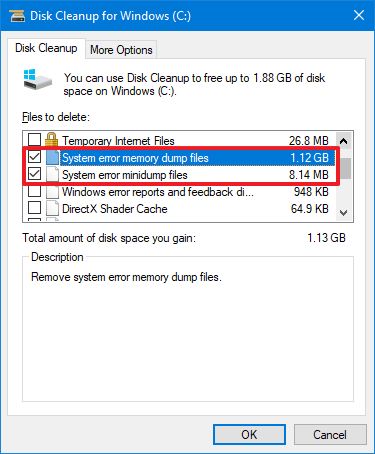 fonte: Windows Central
fonte: Windows Central - clique no botão OK.
depois de concluir as etapas, os arquivos de despejo de memória e minidump serão removidos do seu dispositivo.
como excluir arquivos de despejo de erro do sistema com Prompt de comando
para excluir os arquivos de despejo de erro com Prompt de comando, use estas etapas:
- início aberto.
- procure o Prompt de Comando, clique com o botão direito do mouse no resultado superior e selecione a opção Executar como administrador.
-
Digite o seguinte comando para excluir o erro do sistema de arquivos de despejo de memória e pressione Enter:
del /f /s /q %systemroot%\memory.dmp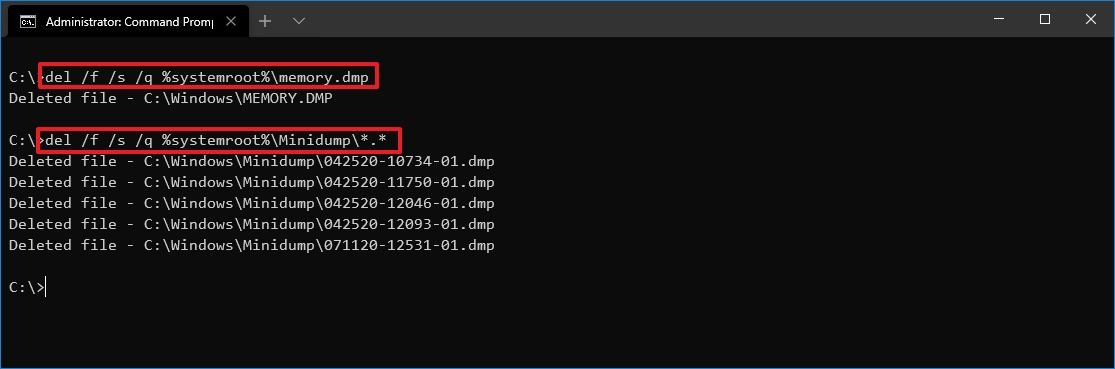 Fonte: Central Windows
Fonte: Central Windows -
(Opcional) Digite o seguinte comando para excluir o erro do sistema de arquivos de minidespejo e pressione Enter:
del /f /s /q %systemroot%\Minidump\*.*
Depois de concluir as etapas, os comandos irá eliminar o “memory.dmp ” e todos os arquivos de despejo de erro dentro da pasta do sistema Minidump.
se o dispositivo não encontrou um problema ou recentemente realizou alguma manutenção de armazenamento, há uma boa chance de que não haja arquivos de despejo para excluir. Se for esse o caso, você não encontrará as opções nas configurações ou Limpeza de disco, e nada estará disponível nas pastas Windows ou Minidump.
mais recursos do Windows 10
para mais artigos úteis, cobertura e respostas a perguntas comuns sobre o Windows 10, visite os seguintes recursos:
- Windows 10 no Windows Central – Tudo o que você precisa saber
- Windows 10 ajuda, dicas e truques
- Windows 10 fóruns do Windows Central

Olhando para o futuro: O que esperar do Surface e do Windows em 2022
2021 era surpreendentemente grande ano para a Microsoft, com a introdução de uma nova versão do Windows, a inauguração de um novo carro-chefe da Superfície do portátil e grande reformulação, o Surface Pro, e o 20º aniversário da Xbox. Podemos esperar que 2022 esteja em um nível semelhante em relação a grandes anúncios, mudanças e Marcos?

Estes 5 Xbox exclusivos tem nos animado para 2022
Xbox tem tido um excelente 2021, mas há ainda mais exclusivos para olhar para a frente em 2022 e além. Aqui estão os cinco principais exclusivos do Xbox que estou incrivelmente animado para jogar.

Para melhor ou pior, o pré-construído de jogos de PCs foram grandes em 2021
Com GPU escassez de duração de meio ano, mais e mais pessoas voltaram-se para o pré-construído desktop de PCs para jogo, a fim de entrar em vídeo jogo divertido.

procurando ótimos jogos multiplayer no PC? Confira nossos favoritos.
jogos Multiplayer são alguns dos melhores em oferta para jogadores de PC. Aqui está uma olhada em alguns dos melhores jogos multiplayer absolutos que você pode mergulhar no PC hoje.